كيف تستخدم وضع تقسيم الشاشة على الاندرويد ؟
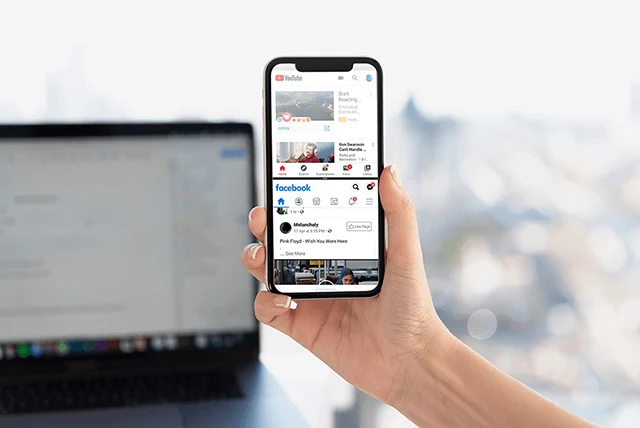 |
| كيف تستخدم وضع تقسيم الشاشة على الاندرويد ؟ |
لندخل في صلب الموضوع مباشرة; يتيح لك وضع تقسيم الشاشة Split Screen على الأندرويد القدرة على عرض واستخدام تطبيقين على الشاشة في نفس الوقت. هذه الميزة مفيدة جداً لتعدد المهام وعدد كبير من الاستخدامات. فعلى سبيل المثال لا الحصر، يمكنك نسخ النص من داخل تطبيق ثم لصقه في تطبيق آخر، يمكنك الدردشة مع أصدقائك على تطبيق واتس اب وتطبيق تيليجرام في آن واحد. يمكنك تحرير الفيديو على التطبيق الأول وتصفح الويب ومواقع التواصل الاجتماعي على التطبيق الثاني، أو مشاهدة مقطع فيديو على يوتيوب وفتح تطبيق الكاميرا في نفس الوقت.
فهناك عدد من الاحتمالات والاستخدامات التي لا حصر لها التي من الممكن أن تكون ميزة تقسيم الشاشة نافعة جداً ومفيدة خلالها. في هذا التقرير سوف نستعرض لكم خطوات تفعيل وضع تقسيم الشاشة على الأندرويد ابتداءً من أندرويد 7 وحتى أندرويد 12.
قبل البدء دعونا نذكركم أولاً بمتطلبات وضع تقسيم الشاشة على الأندرويد: بادئ ذي بدء لابد أن يكون هاتفك بنظام أندرويد 7 أو الأحدث منه نظراً لأن هذه شركة جوجل قامت بتدشين هذه الميزة ابتداءً من نظام أندرويد 7 فقط، وبالتالي أي نظام أندرويد أقدم من أندرويد 7 لن يكون قادراً على استخدام وضع تقسيم الشاشة على هاتفه.
وضع تقسيم الشاشة على الأندرويد
فهناك عدد من الاحتمالات والاستخدامات التي لا حصر لها التي من الممكن أن تكون ميزة تقسيم الشاشة نافعة جداً ومفيدة خلالها. في هذا التقرير سوف نستعرض لكم خطوات تفعيل وضع تقسيم الشاشة على الأندرويد ابتداءً من أندرويد 7 وحتى أندرويد 12.
ما هي متطلبات تفعيل وضع تقسيم الشاشة؟
قبل البدء دعونا نذكركم أولاً بمتطلبات وضع تقسيم الشاشة على الأندرويد: بادئ ذي بدء لابد أن يكون هاتفك بنظام أندرويد 7 أو الأحدث منه نظراً لأن هذه شركة جوجل قامت بتدشين هذه الميزة ابتداءً من نظام أندرويد 7 فقط، وبالتالي أي نظام أندرويد أقدم من أندرويد 7 لن يكون قادراً على استخدام وضع تقسيم الشاشة على هاتفه.
أيضاً خطوات تفعيل وضع تقسيم الشاشة التي سوف نوضحها لكم من خلال هذا التقرير هي الخطوات القياسية والافتراضية على هواتف جوجل بكسل، ومع ذلك فهي تعمل على أغلب هواتف الأندرويد الأخرى. ومع ذلك، إذا كان لديك على الهاتف نظام أندرويد 7 أو أحدث منه وكنت غير قادر على تفعيل وضع تقسيم الشاشة، فسيتعين عليك البحث على الإنترنت عن الخطوات الصحيحة المناسبة لهاتفك نظراً لأن الشركات المصنعة تقوم بتغيير بعض الإعدادات في الواجهة المخصصة بهم.
في نفس الوقت، هناك عدداً من التطبيقات التي لا تدعم وضع تقسيم الشاشة، فإذا حاولت استخدام وضع تقسيم الشاشة مع إحدى التطبيقات واتضح لك إنها لا تستجيب فهذا يعني أن هذا التطبيق لا يدعم وضع تقسيم الشاشة – أيضاً من الممكن أن تظهر لك رسالة تنبيه أعلى الشاشة تخبرك بأن التطبيق هذا لا يدعم وضع تقسيم الشاشة، ولكن لا تنتظر من جميع التطبيقات أن تخبرك بهذه المعلومة، يجب أن تدرك مباشرةً أن التطبيق لا يدعم وضع تقسيم الشاشة إذا كنت غير قادر على فتحة في النافذة الثانية.
في نفس الوقت، هناك عدداً من التطبيقات التي لا تدعم وضع تقسيم الشاشة، فإذا حاولت استخدام وضع تقسيم الشاشة مع إحدى التطبيقات واتضح لك إنها لا تستجيب فهذا يعني أن هذا التطبيق لا يدعم وضع تقسيم الشاشة – أيضاً من الممكن أن تظهر لك رسالة تنبيه أعلى الشاشة تخبرك بأن التطبيق هذا لا يدعم وضع تقسيم الشاشة، ولكن لا تنتظر من جميع التطبيقات أن تخبرك بهذه المعلومة، يجب أن تدرك مباشرةً أن التطبيق لا يدعم وضع تقسيم الشاشة إذا كنت غير قادر على فتحة في النافذة الثانية.
كيف تستخدم وضع تقسيم الشاشة على أندرويد 11 أو أحدث؟
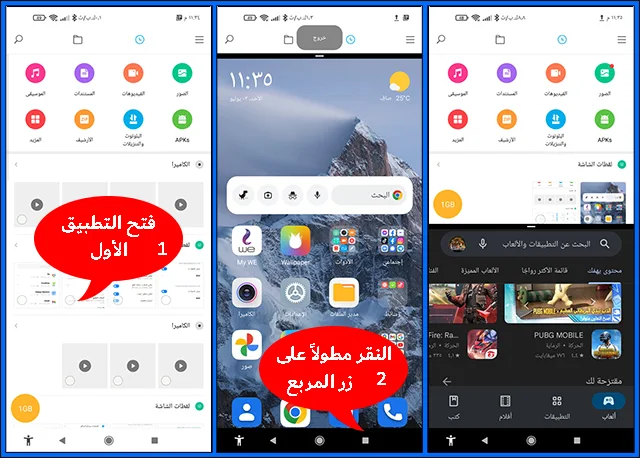 |
| كيف تستخدم وضع تقسيم الشاشة على أندرويد 11 أو أحدث؟ |
من المفترض أن هذه الخطوات مناسبة لجميع هواتف جوجل بكسل، كما إنها ستكون مناسبة على أغلب هواتف الأندرويد الأخرى، ومع ذلك، إذا لم تعمل معك بشكل صحيح، فعلى الأغلب سيكون هناك خطوات مختلفة لواجهة المستخدم الخاصة بهاتفك ويمكنك البحث عنها على الإنترنت:
فعلى سبيل المثال إذا نظرتم إلى الصورة السابقة ستجدون تطبيق مدير الملفات بالنصف الأعلى من الشاشة، في حين أن النصف الثاني يتضمن تطبيق متجر جوجل بلاي
- في الخطوة الأولى قم بفتح نافذة الشاشة العامة Overview ويمكنك فتح هذه النافذة بطريقتين مختلفتين:
- الطريقة الأولى – إذا كان هاتفك قائم على التنقل بالإيماءات فيمكنك سحب الشاشة من الأسفل إلى الأعلى حتى تصل إلى منتصف الشاشة
- الطريقة الثانية – إذا كان هاتفك قائم على الأزرار الثلاثية فستحتاج فقط للنقر على زر النظرة العامة الذي يظهر على شكل مربع في الأسفل
- الآن ابحث عن التطبيق الأول الذي تريد إدراجه في وضع تقسيم الشاشة
- انقر مطولاً على أيقونة أو نافذة هذا التطبيق وأنت داخل نافذة النظرة العامة، ومباشرةً ستظهر لك قائمة جديدة منبثقة بها مجموعة من الخيارات
- انقر على زر تقسيم الشاشة الذي يظهر على شكل علامة يساوي (=)
- بعد ذلك انقر على أيقونة التطبيق الثاني الذي تود أن يظهر في الشاشة المنقسمة الثانية من داخل نافذة النظرة العامة
فعلى سبيل المثال إذا نظرتم إلى الصورة السابقة ستجدون تطبيق مدير الملفات بالنصف الأعلى من الشاشة، في حين أن النصف الثاني يتضمن تطبيق متجر جوجل بلاي
كيف تستخدم وضع تقسيم الشاشة على هواتف شاومي؟
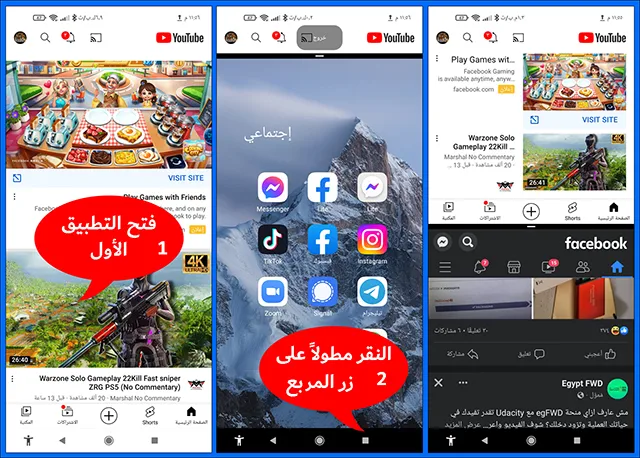 |
| كيف تستخدم وضع تقسيم الشاشة على هواتف شاومي؟ |
نظراً لأنني أمتلك هاتف أندرويد من شاومي (Redmi Note) فقد لاحظت أن الخطوات السابقة لم تصلح مع الهاتف ولكن الخطوات التالية هي التي ينبغي أن تعتمد عليها من أجل تفعيل وضع تقسيم الشاشة على الهاتف وتقريباً هي نفس الخطوات على أغلب هواتف شاومي الأخرى:
إذا أردت إنهاء وضع تقسيم الشاشة والخروج منه فهناك أكثر من طريقة لفعل ذلك:
هذا هو كل شيء من أجل تفعيل وضع تقسيم الشاشة على الاندرويد. بمساعدة هذا الوضع، يمكنك إنجاز الكثير من المهام المتعددة في آن واحد وتحسين تجربتك وطريقة استخدامك للهاتف بشكل أفضل كثيراً. نتمنى أن تكون الخطوات التي شاركناها معكم من خلال هذا التقرير مناسبة ومتوافقة مع هواتفكم الأندرويد، ولكن إن لم تكن كذلك، فسيتعين عليكم البحث عن الطريقة المناسبة لهواتفكم على الإنترنت.
- في الخطوة الأولى قم بفتح التطبيق الأول
- بعد ذلك انقر مطولاً على زر النظرة العامة الذي يظهر على شكل مربع في الأسفل
- سيتم تقسيم الشاشة إلى نصفين وبداخل الشاشة العليا التطبيق الأول
- الآن ابحث عن التطبيق الثاني وانقر فوق الأيقونة الخاصة به ومباشرةً سيتم تنصيف الشاشة إلى نصفين وفي النصف الثاني التطبيق الثاني
- كيف تستخدم وضع تقسيم الشاشة على أندرويد 7 وحتى أندرويد 9
- الخطوات السابق ذكرها كانت من أجل أندرويد 10 وحتى أندرويد 12، ولكنها لن تعمل على أندرويد 7 وحتى أندرويد 9. بدلاً من ذلك ستحتاج الالتزام بالخطوات التالية من أجل تفعيل وضع تقسيم الشاشة على هاتفك الأندرويد:
- انقر على زر تبديل التطبيق (المربع) المتواجد في قائمة الأزرار أسفل الشاشة
- ابحث عن التطبيق الأول الذي تود عرضه في القسم الأعلى من الشاشة ثم انقر فوقه مطولاً واسحبه إلى القسم الأعلى من الشاشة
- بعد ذلك ابحث عن التطبيق الثاني وانقر فوقه مطولاً ثم اسحبه للجزء السفلي من الشاشة
كيفية الخروج من وضع تقسيم الشاشة على الأندرويد
إذا أردت إنهاء وضع تقسيم الشاشة والخروج منه فهناك أكثر من طريقة لفعل ذلك:
- الطريقة الأولى هي من خلال النقر مطولاً على زر النظرة العامة (=) من أسفل الشاشة، وحينها سيتم تمديد شاشة التطبيق الأول المتواجد في الأعلى ليشغل مساحة الشاشة بالكامل
- الطريقة الثانية هي من خلال النقر على الخط الفاصل بين الشاشتين ثم سحبه إلى الأسفل تماماً
- الطريقة الثالثة هي النقر على زر خروج من أعلى منتصف الشاشة
الخاتمة
هذا هو كل شيء من أجل تفعيل وضع تقسيم الشاشة على الاندرويد. بمساعدة هذا الوضع، يمكنك إنجاز الكثير من المهام المتعددة في آن واحد وتحسين تجربتك وطريقة استخدامك للهاتف بشكل أفضل كثيراً. نتمنى أن تكون الخطوات التي شاركناها معكم من خلال هذا التقرير مناسبة ومتوافقة مع هواتفكم الأندرويد، ولكن إن لم تكن كذلك، فسيتعين عليكم البحث عن الطريقة المناسبة لهواتفكم على الإنترنت.
************************
